把软件隐藏了,该怎么打开? 怎样显示隐藏的电脑应用软件
更新时间:2024-03-10 11:51:09作者:jiang
随着电脑应用软件的普及和发展,我们常常会遇到一种情况:当我们将软件隐藏起来后,却怎么也找不到打开的方法,当我们面对隐藏的电脑应用软件时,应该如何打开呢?隐藏的软件如何显示出来?在本文中我们将探讨解决这一问题的方法和技巧,帮助大家更加便捷地使用电脑应用软件。无论是为了保护个人隐私还是为了更好地管理电脑软件,这些技巧都将为您带来便利和效率。
操作方法:
1.双击此电脑图标,打开我的电脑。
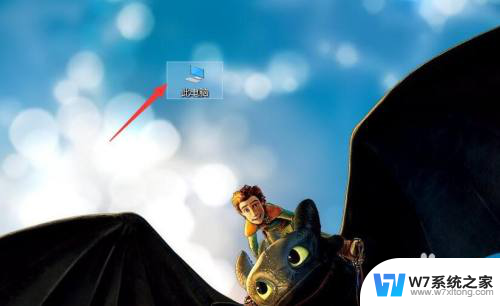
2.然后点击左侧的桌面。
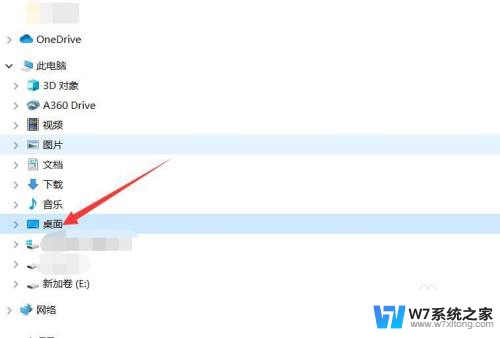
3.点击最上面的查看选项。
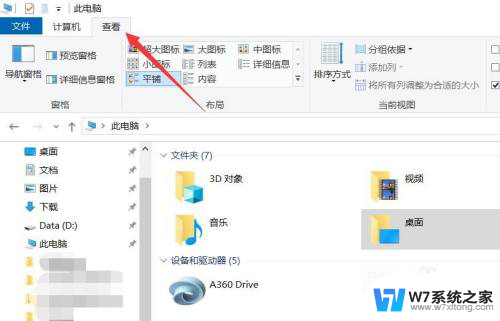
4.在查看菜单中,找到隐藏的项目。将其前面的复选框勾选起来。
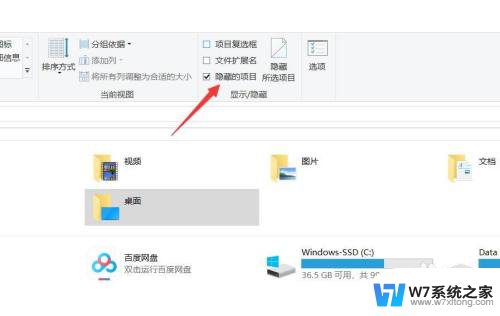
5.最后把要显示的应用程序属性中的隐藏勾拿掉即可。
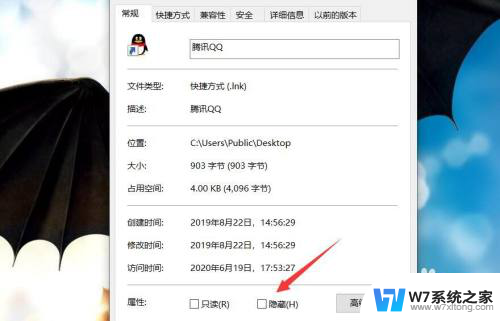
以上是软件隐藏的打开方式的全部内容,如果遇到这种情况,您可以根据以上操作解决问题,非常简单快速,一步到位。
把软件隐藏了,该怎么打开? 怎样显示隐藏的电脑应用软件相关教程
-
 苹果桌面上的软件被隐藏了怎么办 苹果手机应用隐藏教程
苹果桌面上的软件被隐藏了怎么办 苹果手机应用隐藏教程2024-03-03
-
 电脑怎么找到隐藏文件夹 隐藏文件夹怎么显示出来
电脑怎么找到隐藏文件夹 隐藏文件夹怎么显示出来2024-07-16
-
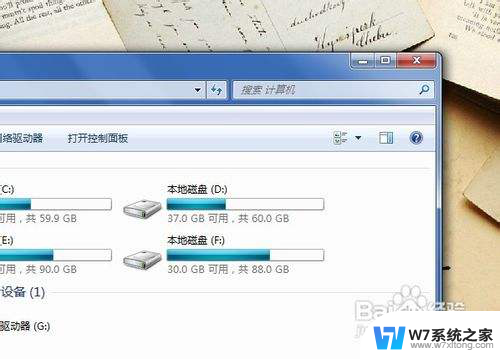 电脑里的隐藏文件怎么找出来 隐藏文件夹怎么显示出来
电脑里的隐藏文件怎么找出来 隐藏文件夹怎么显示出来2024-05-17
-
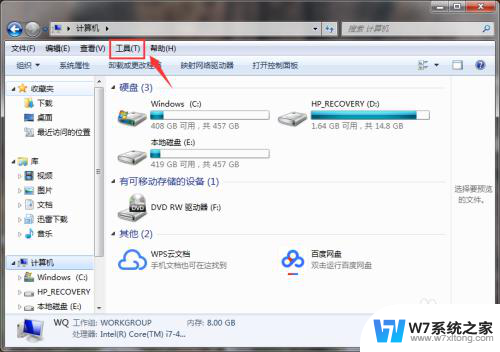 显示被隐藏的文件夹 显示电脑中隐藏的文件夹步骤
显示被隐藏的文件夹 显示电脑中隐藏的文件夹步骤2024-04-20
- 桌面app怎么隐藏 怎样将电脑桌面上的应用程序隐藏
- 怎么查隐藏文件夹 怎样在电脑上查看隐藏文件夹
- u盘里的文件被隐藏了怎么显示出来 U盘文件被隐藏后怎样恢复
- 电脑隐藏的文件怎么找出来 查找隐藏文件的步骤
- 如何将隐藏的文件夹找出来 怎样找到隐藏的文件夹
- 桌面隐藏文件夹怎么显示出来 如何在电脑桌面找回隐藏的文件夹
- 微信语音不调用耳机麦克风 苹果手机微信麦克风开启失败的解决方法
- 只狼调中文 只狼中文设置方法
- 无线鼠标怎样连接电脑 无线蓝牙鼠标连接笔记本电脑步骤
- 荒野大镖客2单机版存档位置 荒野大镖客pc版存档位置替换技巧
- word文字左右间距怎么设置 WORD中如何调整字体左右间距
- 笔记本连显示器,显示屏不显示 笔记本电脑外接显示屏连接方法
电脑教程推荐
- 1 微信语音不调用耳机麦克风 苹果手机微信麦克风开启失败的解决方法
- 2 无线鼠标怎样连接电脑 无线蓝牙鼠标连接笔记本电脑步骤
- 3 word文字左右间距怎么设置 WORD中如何调整字体左右间距
- 4 笔记本连显示器,显示屏不显示 笔记本电脑外接显示屏连接方法
- 5 ipaduc浏览器怎么全屏 如何将苹果ipad上浏览器设置为全屏
- 6 桌面显示windows不是正版如何解决 如何处理Windows副本不是正版的问题
- 7 电脑网络打印机怎么连接 网络打印机连接教程
- 8 笔记本电脑怎么确定点击 Windows 10系统鼠标双击确定变单击确定的教程
- 9 mac查看硬盘使用情况 MacBook硬盘使用情况查看方法
- 10 查看笔记本电脑wifi密码 电脑上查看WiFi密码的方法步骤